Jak przejść do ustawień routera tensa? Do adresu ścięgien.Com

- 2764
- 563
- Pan Sara Łapiński
Jak przejść do ustawień routera tensa? Do adresu ścięgien.Com
Producent TEDA ma wiele interesujących, niedrogich modeli, które szybko znalazły swoich konsumentów i stali się polarnymi. Niedawno napisałem o jednym z takich routerów, to jest TEDA N3. W tym artykule chcę szczegółowo napisać o tym, jak przejść do ustawień routera TEDA. Będzie to instrukcja dla wszystkich modeli tego producenta, ponieważ prawie wszystko jest tam takie samo. Małe informacje na temat wejścia do panelu sterowania znajduje się w artykule na temat konfigurowania routera TEDA N3. Ale postanowiłem szczegółowo napisać o wszystkim w osobnym artykule.
Aby ustawić nowe parametry, skonfiguruj router po zakupie, zmień hasło, zablokuj urządzenie itp. D., Będziesz musiał przejść do ustawień routera TEDA. Jakie są te ustawienia? To jest zwykła strona, która otwiera się w przeglądarce na adres IP routera. Szczerze mówiąc, panel sterowania TEDA N3 wygląda bardzo nudno, wyraźnie przestarzały i nie ma języka rosyjskiego. Nie wiem, może coś się zmieniło w nowych wersjach oprogramowania (lub zmiany), ale dla TEDA N3 nigdy nie znalazłem nowego oprogramowania układowego. To już jest temat innego artykułu. Tak, panel sterowania nie wygląda szczególnie, w porównaniu do konkurentów. Ale, jak się okazało, wszystko jest tam bardzo proste i przemyślane, i to jest najważniejsze dla routera.
Potrzebujesz urządzenia, z którego wprowadzisz ustawienia. Oczywiście najlepiej nadaje się komputer lub laptop, aby podłączyć się do routera za pomocą kabla sieciowego. Ale jeśli nie ma takich urządzeń, możesz uzyskać dostęp do ustawień TEX z tabletu lub telefonu za pośrednictwem sieci Wi-Fi.
Jak wejść do panelu sterowania w TEDA?
Pierwszą rzeczą do zrobienia jest podłączenie urządzenia, z którego przejdziemy do ustawień do naszego routera. Jeśli wszystko jest już połączone, można tego przegapić. Komputer/laptop, można podłączyć kablem. Mały kabel sieciowy jest kompletny z routerem. Po prostu podłącz do nich komputer za pomocą routera.

Jeśli nie jest to możliwe, możesz połączyć się przez Wi-Fi. Jeśli masz nowy router, jeszcze nie skonfigurowany, podłącz się do sieci Wi-Fi, która pojawi się po włączeniu routera i będzie miała standardową nazwę „Digits tena_6”. Sieć będzie bez hasła, więc trudności z połączeniem nie powinny powstać. Jeśli już, zobacz artykuł na temat podłączenia laptopa z Wi-Fi.

Jeśli wszystko jest połączone, możesz kontynuować.
Idziemy do panelu sterowania routerem TEDA w 192.168.0.1 lub ścięgno.Com
Tutaj wszystko jest proste. Adres do wprowadzenia ustawień jest wskazany z dolnej części samego urządzenia. Adres jest zwykle używany 192.168.0.1.
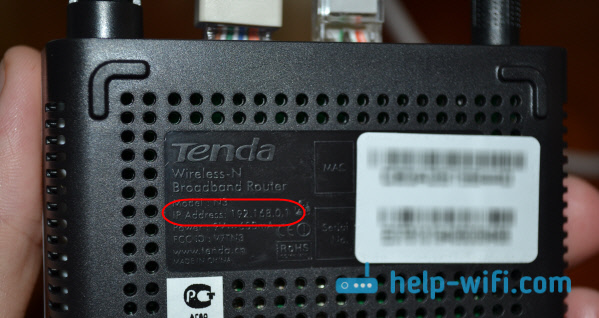
Lub Ścięgno.Com.
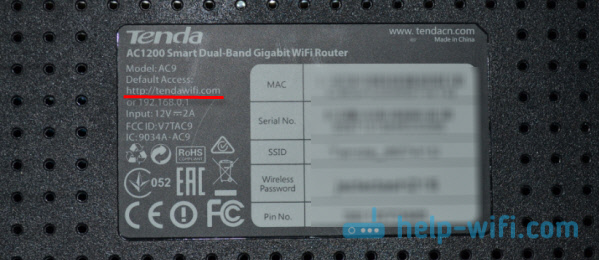
Otwórz dowolną przeglądarkę, aw wierszu adresu piszem (lub kopiuj) adresy IP 192.168.0.1 (adres wskazany na routerze) Przejdź przez niego.
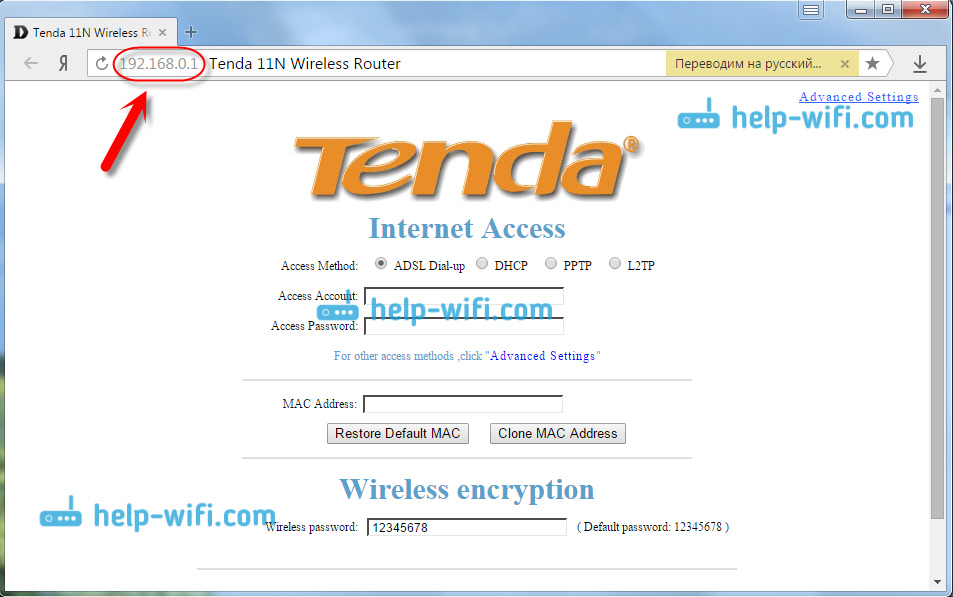
Jeśli router jest nowy, nie skonfigurowałeś go jeszcze i nie zmieniłeś standardowego hasła do wprowadzania ustawień, najprawdopodobniej panel sterowania zostanie natychmiast otwarty. Możesz nadal ustawić router.
Ale może pojawi się żądanie hasła, aby uzyskać dostęp do ustawień. Domyślny, Po prostu zostaw pole „hasło” puste i naciśnij OK. Wydaje się, że login nie jest wskazany, ale domyślnie - Admin.
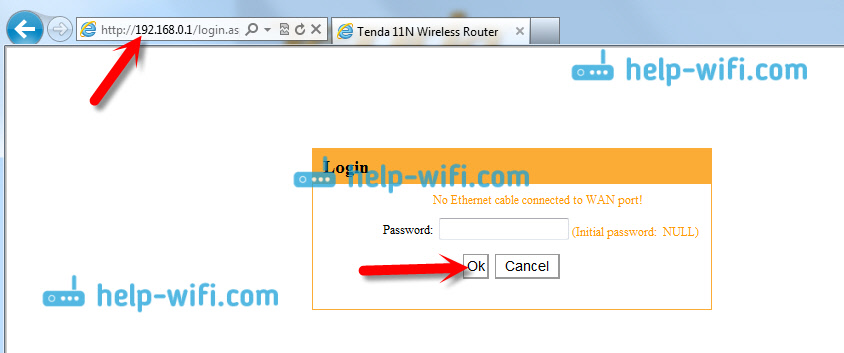
Jeśli twoje hasło (lub puste pole) nie jest odpowiednie, pole hasła jest po prostu oczyszczone i wszystko nie wprowadza ustawień TEDA, najprawdopodobniej hasło jest zmieniane. Jeśli go nie znasz, musisz zresetować ustawienia routera. Jest utopiony przycisk Resetowanie, Kliknij na to za pomocą czegoś ostrego i przytrzymaj 10 sekund.
Standardowe dane dotyczące dostępu do panelu sterowania:
- Adres IP - 192.168.0.1
- Hasło - zostaw to niezdolne
- Login - admin
To właściwie wszystko. Jeśli ci się nie powiedzie, ustawienia nie otwierają się, nie ma dostępu do strony o 192.168.0.1 i t. D., Następnie spójrz na ten artykuł, w którym zebrałem wszystkie możliwe przyczyny i ich rozwiązania w tej sprawie.
- « Jak połączyć się z Wi-Fi w systemie Windows 10?
- Internet nie działa w systemie Windows 10 po podłączeniu kabla sieciowego »

